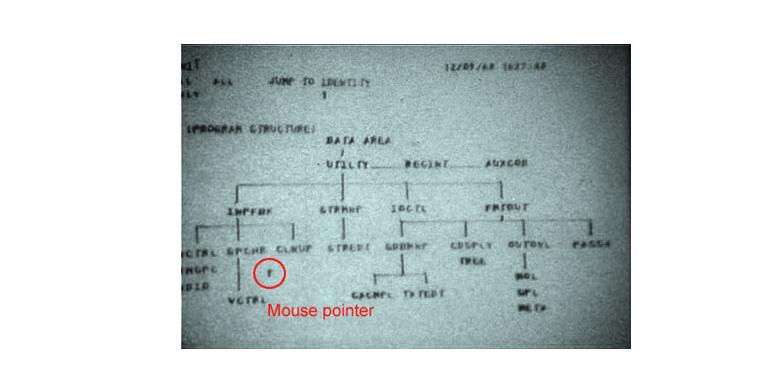Udah lamanih blognya nganggur, Aktifin lagi ah.
Mari kita bahas cara mempercepat koneksi
Siapa sih yang ngak kesel kalo koneksi
internetnya lemot? Jika kamu seorang Gamer pastilah membutuhkan koneksi yang stabil untuk memainkan sebuah Game Online. Jika tidak, mungkin sering terjadi
Masalah dalam jaringan/Disconect yang membuat Player keluar secara paksa(Log Out)
Contoh: Coba saja shutdown koneksi yang ada di warnet, pasti mereka pada Murka ke Operator warnet tersebut. Kenapa contoh di warnet? karena bila di Cafe gak bakalan ada yang marah-marah ke Operator atau ke Waiter
Beda lagi dengan orang yang suka mendownload, entah itu tugas, musik, game, video, dan lain-lain. Biasanya kebutuhan saat mendownload terpaku kepada jaringan dan koneksi internet yang Wussss..... (Memperhatikan TopSpeed/Mbps gitu lah) Jika koneksi kita naik turun/tidak stabil bisa-bisa gagal saat mendownload sesuatu.
Contoh: Saya menUnduh lagu AVA dengan size 3Mb yang membutuhkan waktu sekitar 3~4 menit, dan tiba-tiba gagal di pertengahan jalan atau paling
Ngenes di akhir perjuangan. Sakit banget rasanya, apalagi bila kamu mendownload yang Giga-an, bisa kena
Stroke.
Langsung saja, ini cara mempercepat koneksi WiFi
1. Cek posisi Router mu
Sepele sih tapi ini berperan besar karena
Router bekerja mengirimkan sinyal ke semua arah. Jadi lebih baik di pasang di atas rumah/langit-langit bukan di genteng, dan pastikan itu berada di tengah-tengah Ruangan. Kalo di pojokkan sayang nanti yang pake tetangga lagi (Pret kan).
2. Jangan dipakai di lantai
Kenapa? Penjelasan pertamakan sudah jelas bahwa Router harus di pasang di langit-langit agar paparan sinyal WiFi bisa turun kebawah bukan keatas. dan INGAT dilantai sinyal WiFi susah menembus semen, logam, dan beton. Jadi jika punya basement harus pasang router baru.
3. Pasang Router di tempat khusus
Supaya tidak di curi lalu koneksinya bagus/
full bar dan harus di pasang di tempat kamu sering memakainya. Contoh: kamu pasang di ruang tamu tapi kamu pakenya di kamar, jadi jangan
ngadat kalo lemot.
4. Pilih tempat yang terbuka/luas
Bukan dipasang di luar ya, melainkan jangan ada penghalang di antara kita. Maksudnya ada lemari yang menutupi router atau dinding. Jadi baiknya sih usahakan Routermu terlihat oleh kamu , PC, dan HP.
5. Jauhkan dari barang elektronik lainnya
Jadi jangan ditaruh di atas tipi, nanti sinyalnya terganggu.
6. Atur antena
Atur secara Vertikal agar sinyalnya bisa di maksimalkan.
7. Atur
Software Router
Atur-atur aja ya, kalo tidak cek aja di
Sini dia lebih tahu.
8. Beli Router Baru
Kalo semua langkah udah di coba dan tetep hasilnya Zonk. berarti itu salah Router mu, apa salahnya membeli yang baru. Toh kalo jelek bisa di ganti ini.
Sekian saja jadi Saya, Mohon Maaf bila ada salah ketik dikarenakan ini System Error bukan Human Error.
Sampai Jumpa Lagi~
Sumber gambar :
Kompas Tekno